Button ng tab sa keyboard
 Ang ilang mga baguhan na gumagamit ng personal na computer ay hindi gumagamit ng Tab key sa kanilang trabaho. Ito ay isang seryosong pagkukulang, dahil ang paggamit ng mga kapaki-pakinabang na kumbinasyon ng mga pindutan sa keyboard ay maaaring dagdagan ang bilis ng trabaho at palawakin ang saklaw ng mga gawain na malulutas. Samakatuwid, napakahalagang isara ang puwang ng kaalaman at matutunan ang mga kapaki-pakinabang na katangian at pag-andar ng button na ito.
Ang ilang mga baguhan na gumagamit ng personal na computer ay hindi gumagamit ng Tab key sa kanilang trabaho. Ito ay isang seryosong pagkukulang, dahil ang paggamit ng mga kapaki-pakinabang na kumbinasyon ng mga pindutan sa keyboard ay maaaring dagdagan ang bilis ng trabaho at palawakin ang saklaw ng mga gawain na malulutas. Samakatuwid, napakahalagang isara ang puwang ng kaalaman at matutunan ang mga kapaki-pakinabang na katangian at pag-andar ng button na ito.
Ang nilalaman ng artikulo
Nasaan ang pindutan ng Tab sa keyboard?
Ang lokasyon ng button na ito ay magkapareho para sa mga keyboard ng mga laptop at personal na computer. Ito ay kabilang sa seksyong "mainit" na mga input key at matatagpuan sa pinakakaliwang column ng keyboard, pangalawa o pangatlo mula sa itaas, sa ilalim ng "Esc" at "~" na mga key. Mahahanap mo ito sa pamamagitan ng mga naka-print na simbolo - "Tab" o "mga arrow na nakadirekta sa magkasalungat na direksyon". Kung sa ilang kadahilanan ay wala ito sa karaniwang lugar nito, dapat kang sumangguni sa mga tagubilin sa pagpapatakbo para sa device.
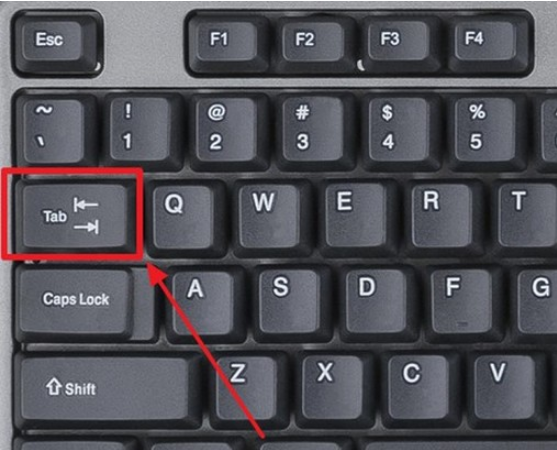
MAHALAGA! Depende sa layout ng factory keyboard, maaaring mag-iba ang key designation, ngunit ito ay palaging matatagpuan sa pinakakaliwang column sa pangalawa o pangatlong posisyon mula sa itaas. Halimbawa, upang makatipid ng espasyo sa isang laptop na keyboard, ito ay mas maliit sa laki at ipinapahiwatig lamang ng simbolo ng magkasalungat na mga arrow.
Para saan ang Tab button sa keyboard?
Ang susi na ito ay idinisenyo upang magsagawa ng dalawang pangunahing pag-andar:
- upang pumili o mag-navigate sa pagitan ng ilang elemento o mga dialog box gamit ang mga key combination (malaking tulong ang function na ito kung hindi gumagana ang mouse);
- maglagay ng tab, indent, o redline na character kapag nagsusulat o nag-e-edit ng text.

SANGGUNIAN! Gamit ang button na ito, napaka-maginhawang punan ang iba't ibang electronic form o questionnaire. Pinapayagan ka nitong lumipat sa pagitan ng mga patlang nang hindi kinakailangang patuloy na i-hover ang iyong cursor.
Paano gamitin ang "Tab"
Depende sa function na ginamit at ang gawain sa kamay, ang "Tab" ay maaaring gamitin nang hiwalay o kasama ng ilang karagdagang mga pindutan.
Gamitin sa mga programa sa opisina. Ginagamit sa mga karaniwang text editor, gaya ng Microsoft Word o OpenOffice, kapag nagsusulat, nagdidisenyo o nag-e-edit ng teksto:
- Paglikha ng pulang linya o indent - upang gawin ito, kailangan mong ilagay ang cursor sa simula ng pangungusap at mag-click sa pindutan nang isang beses. Ang pulang linya ay handa na. Kung kailangan mong palawigin ito, kailangan mong mag-click sa key nang maraming beses.
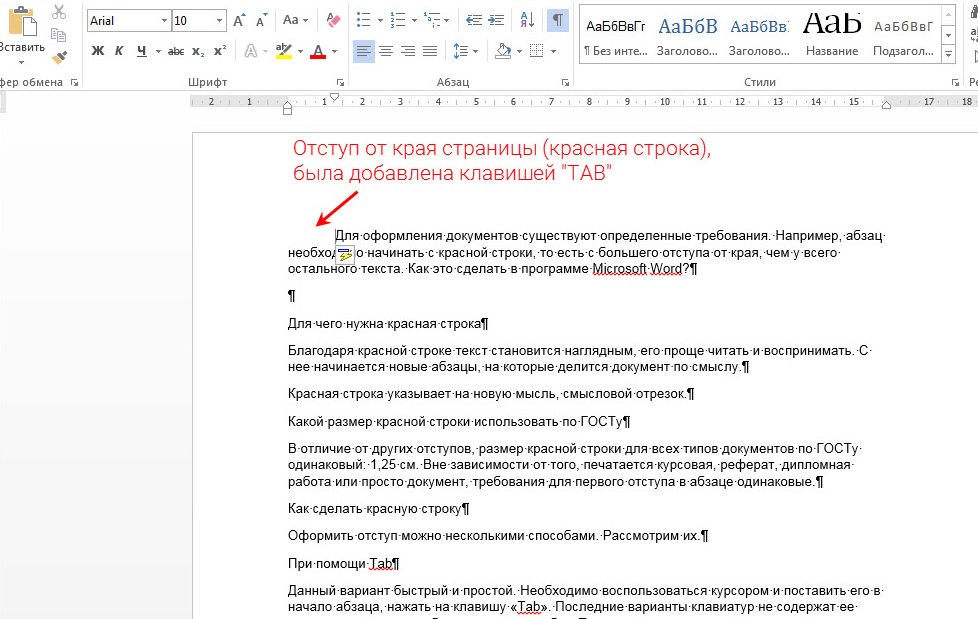
- Mga kumbinasyon ng keyboard na ginagamit habang nagsu-surf sa Internet. Hindi lihim na sa anumang magagamit na browser ng Internet mayroong mga pangunahing kumbinasyon na makabuluhang nagpapabilis sa trabaho, halimbawa: ang kumbinasyon na "Ctrl" + "Tab" ay makakatulong sa iyo na mabilis na lumipat sa pagitan ng lahat ng mga bukas na tab sa browser.
- Pagpuno ng iba't ibang mga form. Upang gawin ito, kailangan mong ilagay ang cursor sa unang window ng form at punan ito. Pagkatapos, sa pamamagitan ng pagpindot sa tab key, maaari kang magpatuloy nang hindi kinakailangang ilipat ang cursor. Ang kumbinasyong "Chift" + "Tab" ay tutulong sa iyo na bumalik sa simula ng form o sa nakaraang linya.Ang function na ito ay angkop para sa pagproseso ng isang malaking halaga ng impormasyon at makakatulong upang makabuluhang taasan ang bilis ng trabaho, makatipid ng oras at makatipid ng enerhiya.
Ang paggamit ng mga kumbinasyon ng pindutan sa kapaligiran ng pagtatrabaho ng operating system ng Windows ay maaaring makabuluhang gawing simple ang pag-navigate sa isang malaking bilang ng mga bukas na dokumento. Ito rin ay isang kailangang-kailangan na katulong sa kawalan ng mouse. Mga halimbawa ng simpleng keyboard shortcut:
- ang kumbinasyon na "Ctrl" + "Tab" - tulad ng kapag nagsu-surf sa Internet, ay nagbibigay-daan sa iyo upang mabilis na lumipat sa pagitan ng mga bukas na tab ng isang napiling pangkat ng mga application;
- ang kumbinasyong "Alt" + "Tab" - tumutulong upang mag-navigate sa pagitan ng isang kaskad ng mga bukas na programa;
- kumbinasyon ng "Alt" + "Shift" + "Tab" - baligtarin ang paggalaw sa pagitan ng mga bukas na programa;
- Kapag pinindot mo ang pindutan ng Tab, ang address bar ay isinaaktibo, na nagpapakita ng landas sa napiling file, at maaari ka ring lumipat sa pagitan ng mga indibidwal na elemento ng command ng window, tulad ng paghahanap, command line at explorer.
Ang pindutan ng "Tab" ay may tulad na kapaki-pakinabang, at sa ilang mga sitwasyon, hindi maaaring palitan ang mga function, at ang regular na paggamit nito ay makabuluhang pasimplehin ang proseso ng trabaho.






May mga taong hindi nakakaalam nito?